Cum să utilizați Postman pentru testarea API: Ghid pas cu pas
Publicat: 2023-12-18Rezumat: Postman vă permite să creați colecții de solicitări pentru apelurile API. Fiecare colecție poate avea mai multe foldere și poate salva mai multe solicitări. Dar cum poți crea colecții? Să aflăm.
Testarea API este importantă pentru a vă asigura că API-urile dvs. funcționează fără probleme atunci când primesc o mulțime de solicitări. Postman este unul dintre cele mai populare instrumente pe care le puteți utiliza pentru construirea și testarea API-urilor. De la trimiterea solicitărilor API, primirea răspunsurilor, până la analiza rezultatelor testelor, fiecare aspect al testării API poate fi gestionat cu acest software.
În acest articol, vom afla mai multe despre cum puteți utiliza Postman pentru a eficientiza ciclul de dezvoltare a API-ului.
Cuprins
Ce este Poștașul?
Postman este o platformă API care ajută testerii și dezvoltatorii în construirea, testarea și gestionarea API-urilor. Ajută la eficientizarea testării API cu funcții precum generatorii de solicitări, vizualizările răspunsurilor, automatizarea testelor etc.
Cu funcțiile sale de colaborare, puteți partaja cu ușurință rezultatele testelor și suitele de colectare cu alți membri în timp real pentru a stimula colaborarea.
Cum să utilizați Postman pentru a executa API-uri?
Platforma Postman oferă un set cuprinzător de instrumente pentru a simplifica ciclul de viață al API-urilor chiar de la proiectarea și testarea API-urilor până la documentarea API-urilor. Unele caracteristici comune ale Postman Workspace includ Collection Runner, Request History, Pre-Request Scripts, Test Execution și așa mai departe.
Să aflăm în detaliu despre caracteristicile sale și despre cum puteți executa API-uri prin solicitări în Postman.
- Collection Runner: este folosit pentru a executa testarea automată API.
- Istoric: toate solicitările anterioare pe care le-ați trimis către punctele finale vor apărea aici.
- Colecții: acestea sunt folosite pentru a organiza suitele de testare API. Într-o singură colecție, puteți salva mai multe solicitări.
- Solicitare HTTP: Făcând clic pe Solicitare HTTP, se va afișa o listă de cereri diferite, cum ar fi GET, POST, COPY etc. În testarea Postman API, GET și POST sunt cererile cele mai utilizate.
- Autorizare: pentru a accesa API-urile, este furnizată autorizarea corespunzătoare. Acesta poate fi sub forma unui nume de utilizator, a unei parole, a unui simbol purtător și așa mai departe.
- Corp: Acesta este un loc în care puteți personaliza detaliile într-o solicitare, în general, în cererea POST.
- Scripturi de pre-cerere: Aceste scripturi sunt executate înainte de solicitare. Scripturile de pre-cerere pentru configurarea mediului sunt utilizate pentru a se asigura că toate testele rulează în mediul potrivit.
- Teste: Acestea sunt tipuri de scripturi executate în timpul solicitărilor. Se fac teste pentru a se asigura că toate API-urile funcționează corect în timp ce se ocupă de solicitările așteptate și neașteptate.
Lucrul cu solicitările GET
Solicitările GET sunt folosite pentru a prelua date de la o anumită adresă URL și nu s-ar face nicio modificare la adresa URL. Vom urma URL-ul dat pentru toate exemplele de Postman din ghid.
https://jsonplaceholder.typicode.com/usersPasul 1: În spațiul de lucru, setați solicitarea HTTP la cererea GET.
Pasul 2: În câmpul URL de solicitare, adăugați link și faceți clic pe Trimitere
Pasul 3: În cele din urmă, veți vedea aproape 200 de mesaje OK. Vor exista 10 rezultate de utilizator în organism care vor evidenția derularea cu succes a testului.
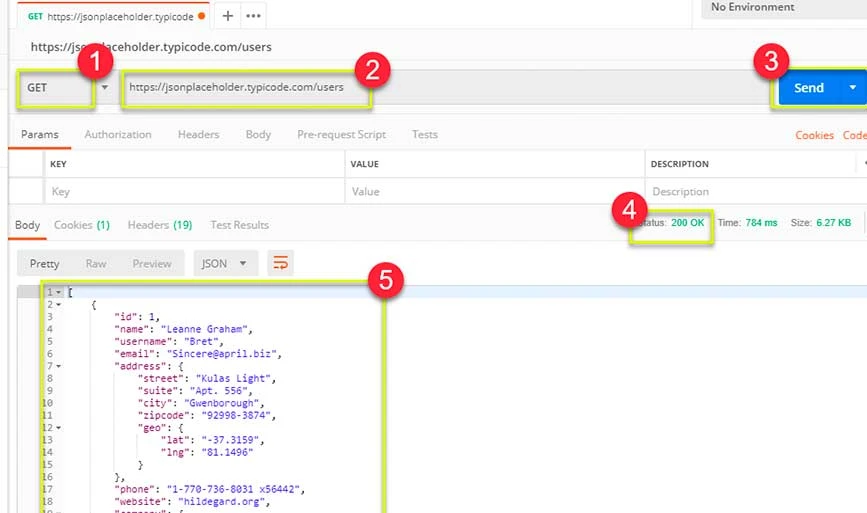
Lucrul cu solicitări POST
Solicitările POST diferă de solicitările GET, deoarece implică manipularea datelor, utilizatorii inserând mai multe date în punctul final API. Folosim aceleași date din solicitările GET pentru a lucra la solicitările SET.
Pasul 1: Alegeți o filă nouă și creați o nouă solicitare.
Pasul 2: În această nouă filă, configurați cererea HTTP la cererea POST și adăugați același link în adresa URL a solicitării și comutați la fila Body.
Pasul 3: În body, deschideți Raw și alegeți formatul de fișier JSON.
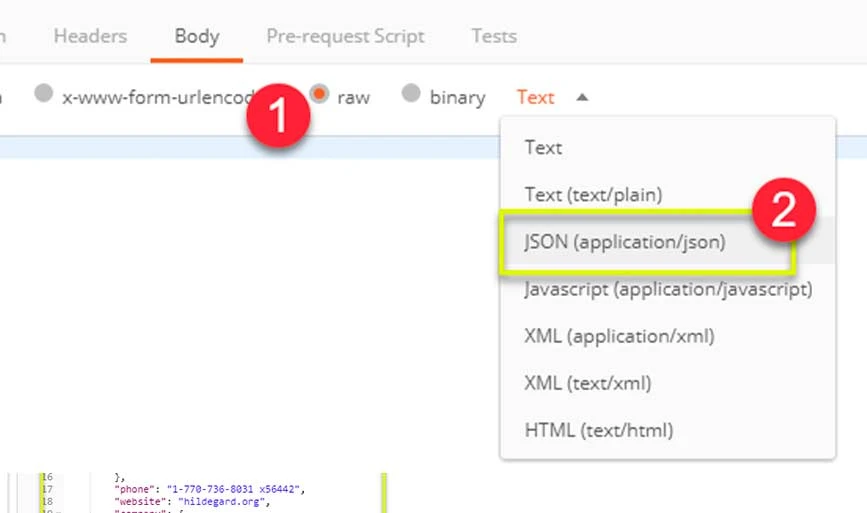
Pasul 4: Lipiți un singur rezultat de utilizator din solicitarea anterioară GET, așa cum se arată mai jos. Asigurați-vă că codul este lipit corect cu acolade și paranteze. Apoi, schimbați ID-ul la 11 și denumiți-l.
[ { "id": 11, "name": "Krishna Rungta", "username": "Bret", "email": "[email protected]", "address": { "street": "Kulas Light", "suite": "Apt. 556", "city": "Gwenborough", "zipcode": "92998-3874", "geo": { "lat": "-37.3159", "lng": "81.1496" } }, "phone": "1-770-736-8031 x56442", "website": "hildegard.org", "company": { "name": "Romaguera-Crona", "catchPhrase": "Multi-layered client-server neural-net", "bs": "harness real-time e-markets"Pasul 5: Apoi, faceți clic pe trimite și starea 201 va fi afișată. Datele postate vor fi afișate în corp.
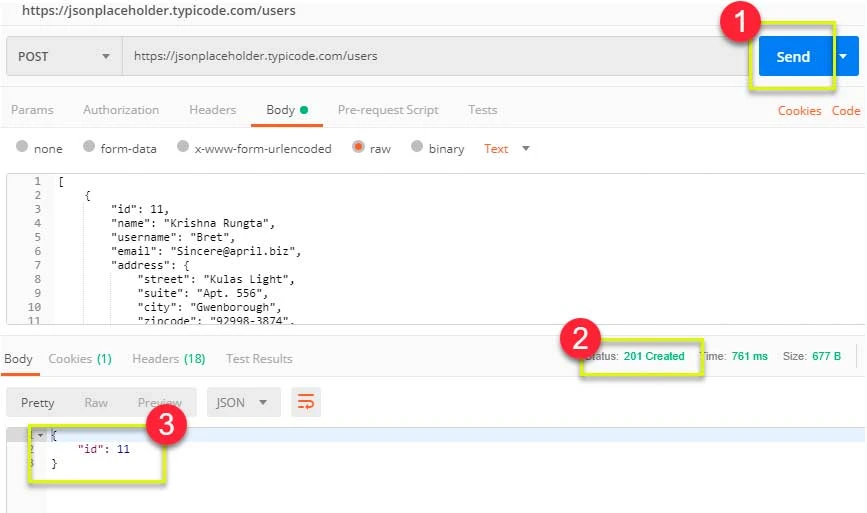
Cum puteți parametriza cererile în Postman?
Parametrizarea datelor este procedura de conversie a valorilor de test în parametri reutilizabili. Ajută la evitarea repetării și iterațiilor acelorași teste. Pentru a crea cereri de parametrizare, urmați pașii de mai jos:
Pasul 1: Setați solicitarea HTTP la cererea GET și adăugați același link ca cel folosit mai sus jsonplaceholder.typicode.com/users.
Pasul 2: înlocuiți partea inițială a linkului cu parametri precum {{url}}. După aceea, adresa URL a solicitării dvs. va fi afișată ca {{url}}/users și faceți clic pe trimite. Nu va exista niciun răspuns deoarece sursa parametrului nu a fost configurată.
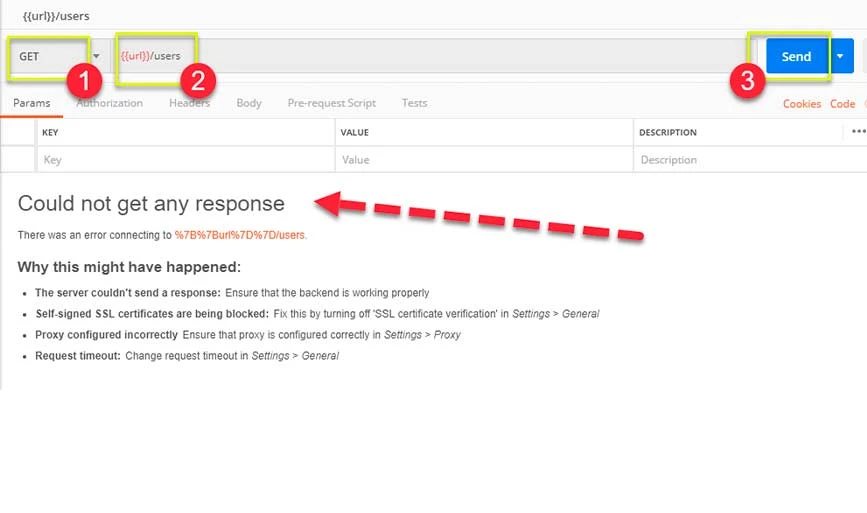
Pasul 3: Pentru a utiliza parametrul, trebuie să configurați mediul. Pentru aceasta, faceți clic pe pictograma ochi și deschideți Editați pentru a seta variabila într-un mediu global pentru a fi utilizată în toate colecțiile de testare.
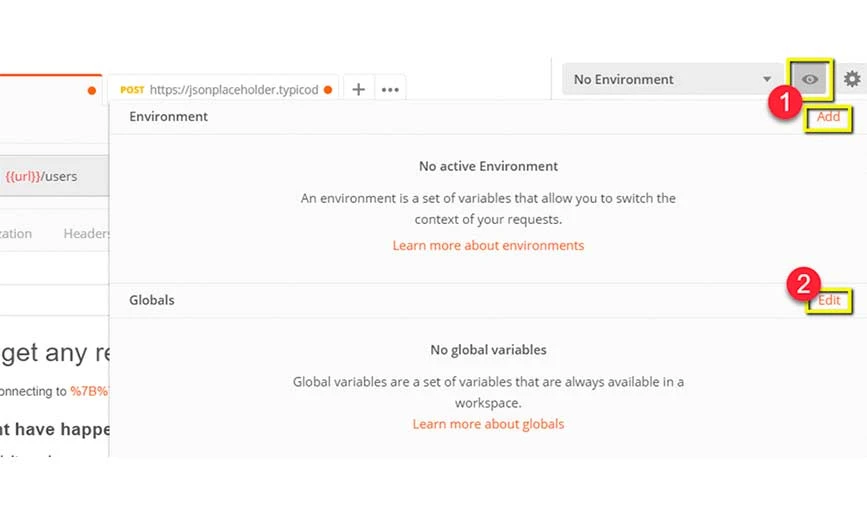
Pasul 4: În variabilă, denumiți adresa URL pe care ați folosit-o, adică https://jsonplaceholder.typicode.com și faceți clic pe Salvare.
Pasul 5: Selectați închidere în cazul în care vedeți ecranul care urmează. Reveniți la cererea GET și faceți clic pe trimite. După aceea, rezultatele solicitării dvs. vor fi afișate.
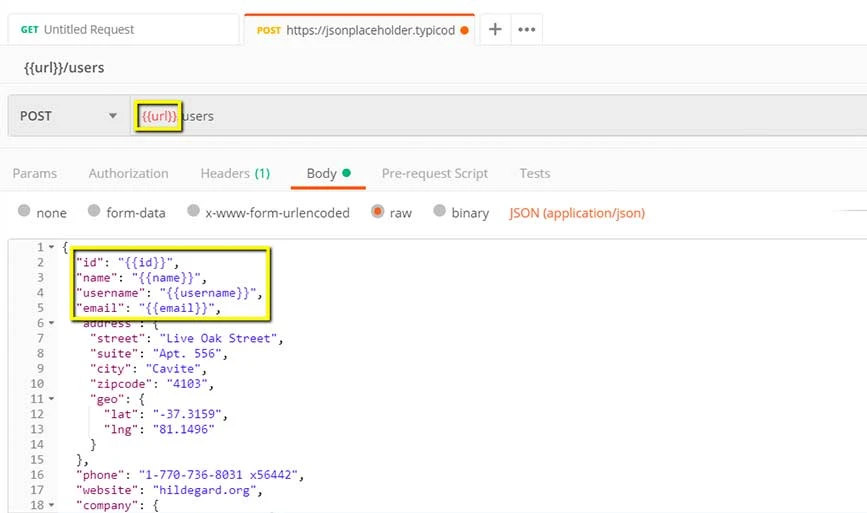
Crearea Testelor Poștașului
Testele Postman sunt coduri JavaScript care sunt adăugate la solicitări pentru a verifica rezultate, cum ar fi testarea reușită sau eșuată, compararea rezultatelor așteptate etc. Iată pașii pe care trebuie să-i urmați pentru a efectua testarea API de bază pentru solicitările de parametrizare.

Pasul 1: Accesați solicitarea utilizatorului GET din secțiunea anterioară și treceți la fila de teste. Apoi, în partea dreaptă, veți vedea fragmente de cod.
Pasul 2: în secțiunea de fragmente, deschideți „Codul de stare: codul este 200”. Fereastra va apărea automat, așa cum se arată mai jos.
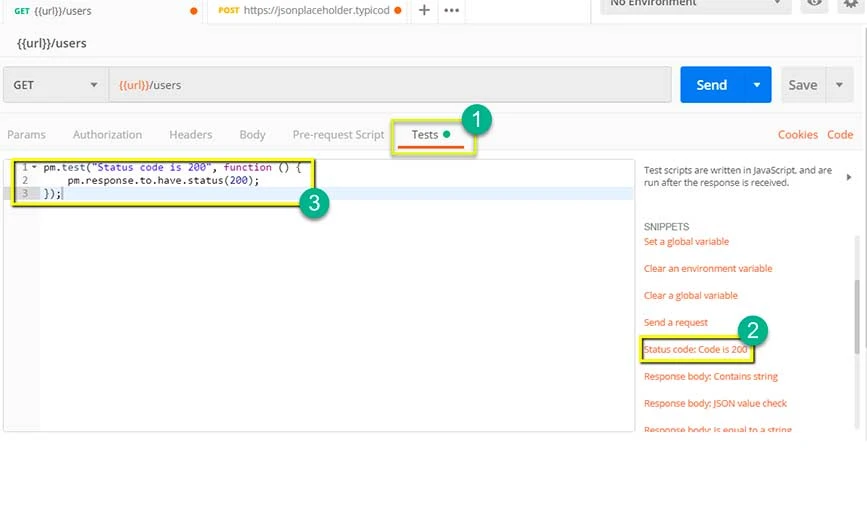
Pasul 3: Apoi faceți clic pe Trimiteți și vor fi afișate rezultatele testului. După aceea, accesați fila de testare și adăugați încă un test. De data aceasta, va fi o comparație între rezultatele așteptate și cele reale.
Pasul 4: Din secțiunea de fragmente, selectați „Corpul răspunsului: verificarea valorii JSON” pentru a verifica dacă Leanne Graham are ID-ul de utilizator 1.
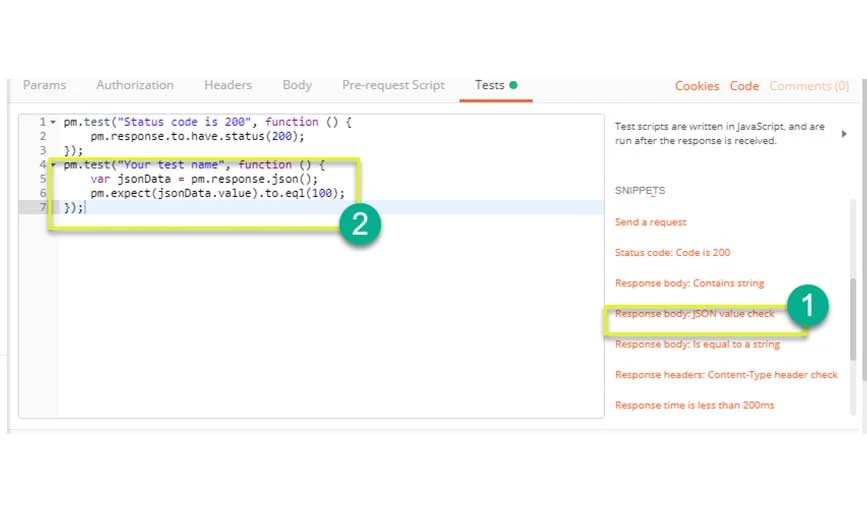
Pasul 5: Înlocuiți „Numele dvs. de test” cu „Verificați dacă utilizatorul cu id1 este Leanne Graham” pentru a specifica ceea ce trebuie să verificați.
Pasul 6: Schimbați jsonData.value cu jsonData[0].name și pentru a obține calea, verificați corpul devreme în rezultatele GET. Deoarece Leanne Graham este userid 1, jsonData trebuie să înceapă cu O. Pentru a obține al doilea rezultat, utilizați jsonData[1] și așa mai departe pentru rezultatele viitoare. În cele din urmă, în eql, adăugați „Leanne Graham” așa cum se arată mai jos.
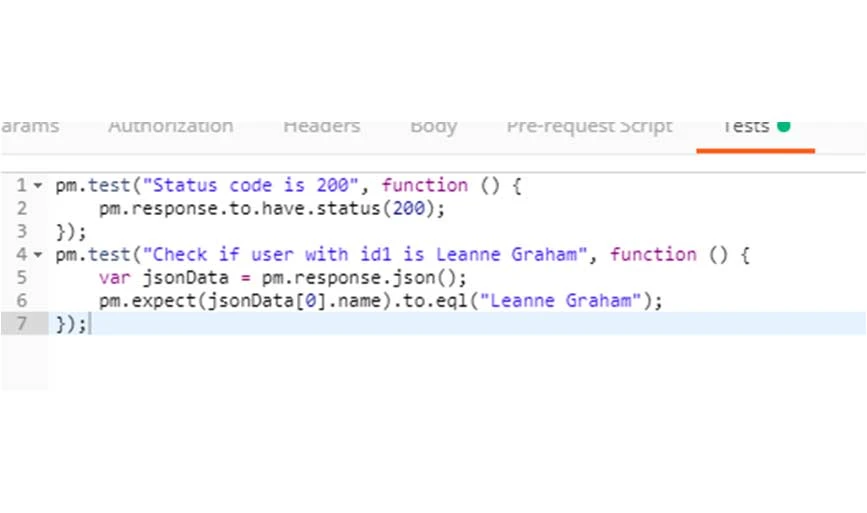
Pasul 7: Apăsați pe trimitere și două rezultate ale testului trecut vor fi afișate pentru cerere.
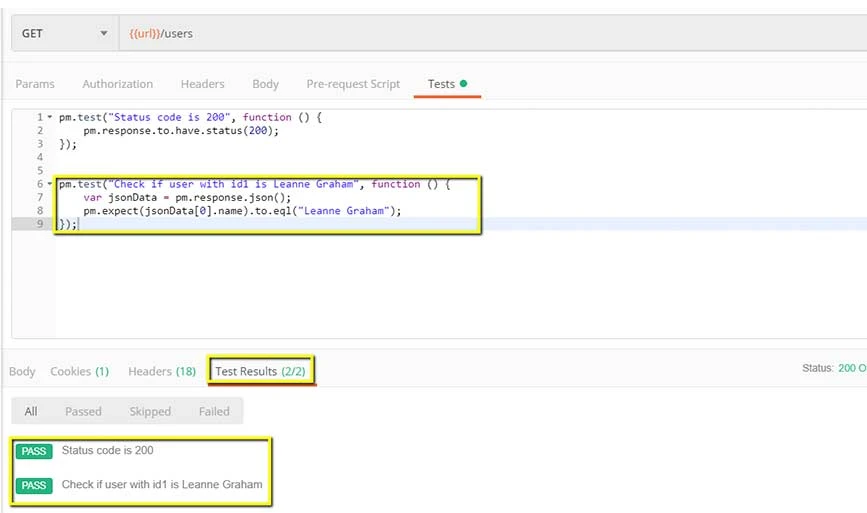
Cum se creează colecții de solicitări?
Colecțiile sunt importante pentru a organiza suitele de testare API și pot fi partajate cu ușurință între membrii echipei. Iată pașii pe care trebuie să-i urmezi pentru a crea unul:
Pasul 1: Apăsați butonul Nou din colțul din stânga sus al paginii.
Pasul 2: Alegeți Colecția și va apărea o nouă fereastră de colecție.
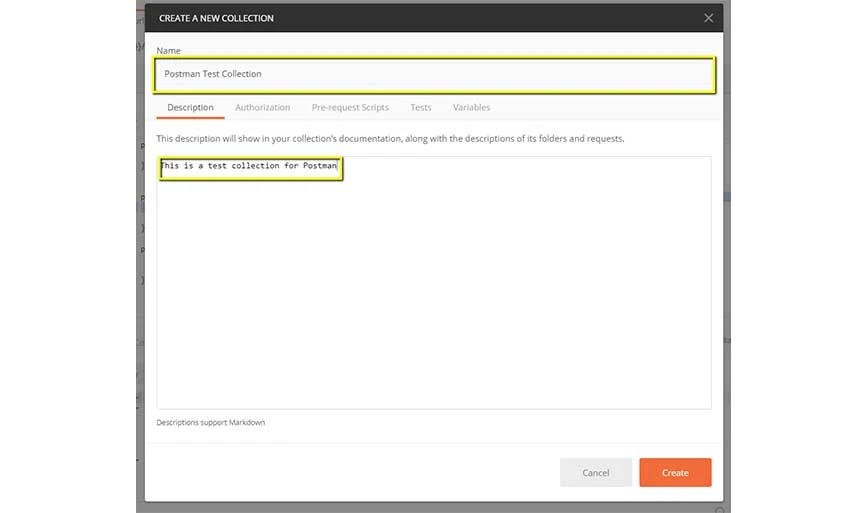
Pasul 3: Adăugați numele și descrierea colecției, va fi creată o nouă colecție.
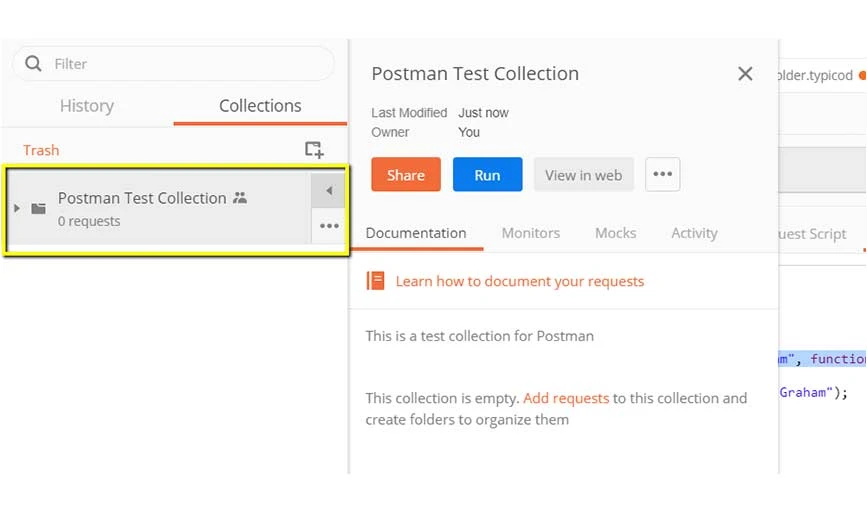
Pasul 4: Accesați solicitarea anterioară GET și faceți clic pe salvare.
Pasul 5: Selectați colecția de teste Postman și faceți clic pe Salvare în colecția de teste Postman.
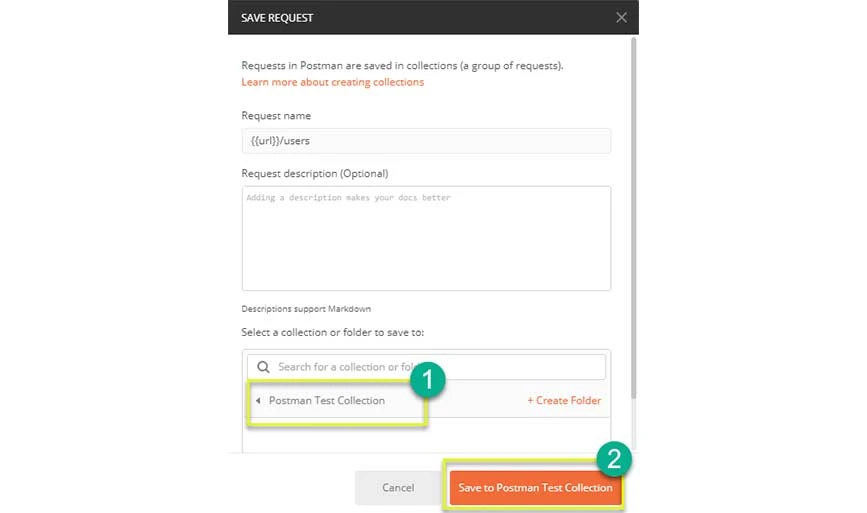
Pasul 6: Colectarea de testare a Poștașului va conține acum o solicitare și va urma pașii de 4-5 ori pentru cererea anterioară de Postare, astfel încât colectarea va avea două solicitări.
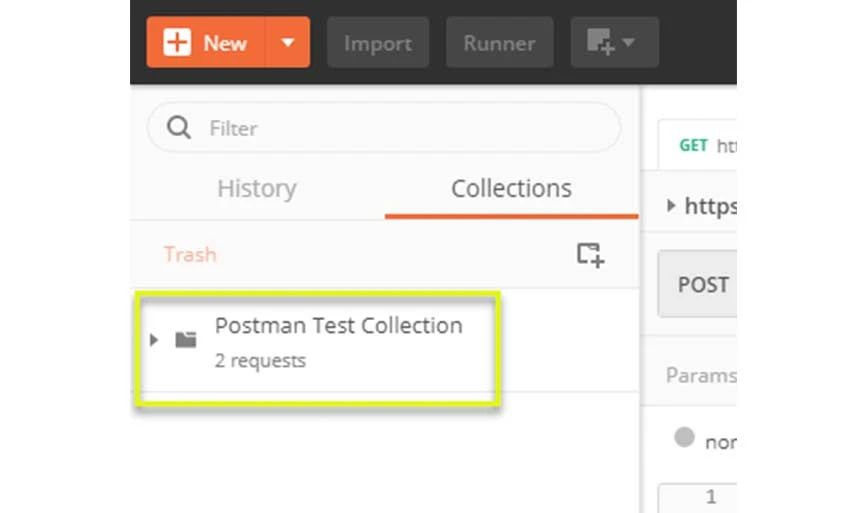
Cum să rulați colecții prin Collection Runner?
Să învățăm pașii pentru a rula și a testa mai multe colecții API cu Collection Runner:
Pasul 1: Faceți clic pe butonul Runner din partea de sus a paginii
Pasul 2: Va apărea pagina Collection Runner împreună cu descrierea mai multor câmpuri
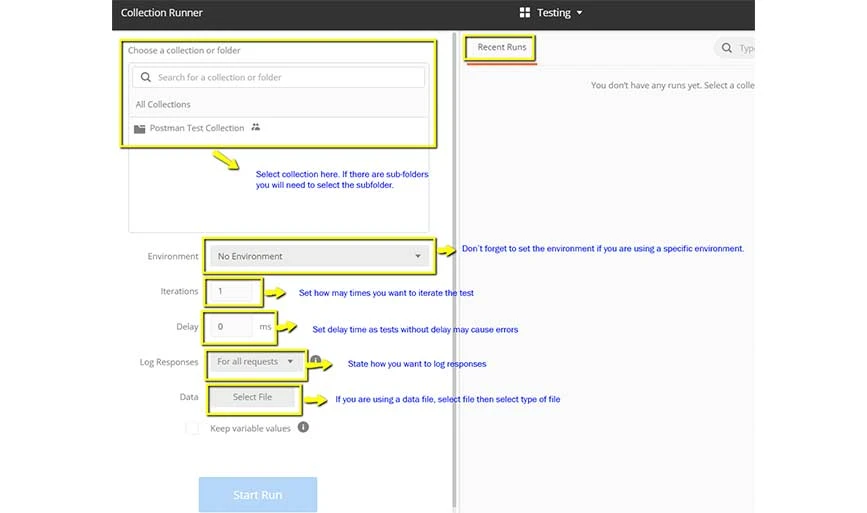
Pasul 3: Rulați colecția de teste Postman selectând colecția și setând Iterații ca 3. Apoi, trebuie să setați timpul 2500s pentru a executa requests.tly, faceți clic pe opțiunea Run Test.
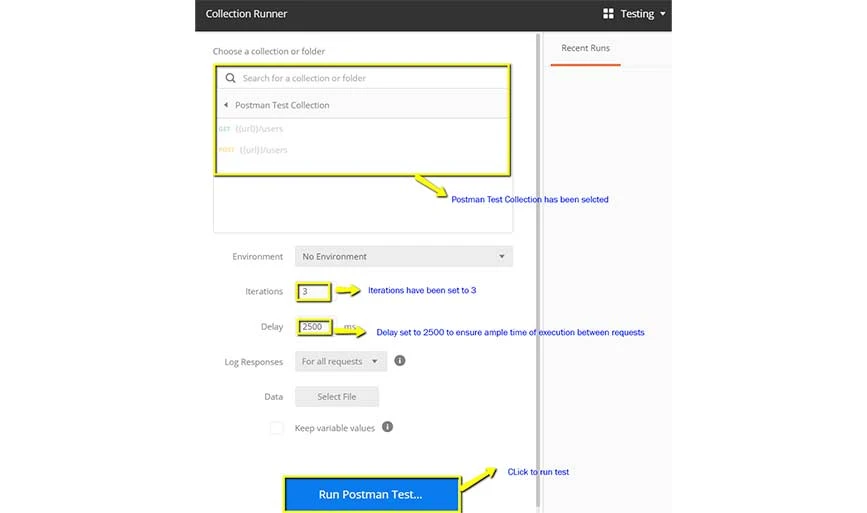
Pasul 4: Pagina Rezultate Test Run va fi afișată după ce faceți clic pe butonul Run. Aici veți putea vedea rezultatele testului conform iterației efectuate. Acesta va afișa starea trecerii pentru solicitările GET. Deoarece nu am avut teste pentru solicitările de postare, veți primi mesajul „solicitarea nu a avut teste”.
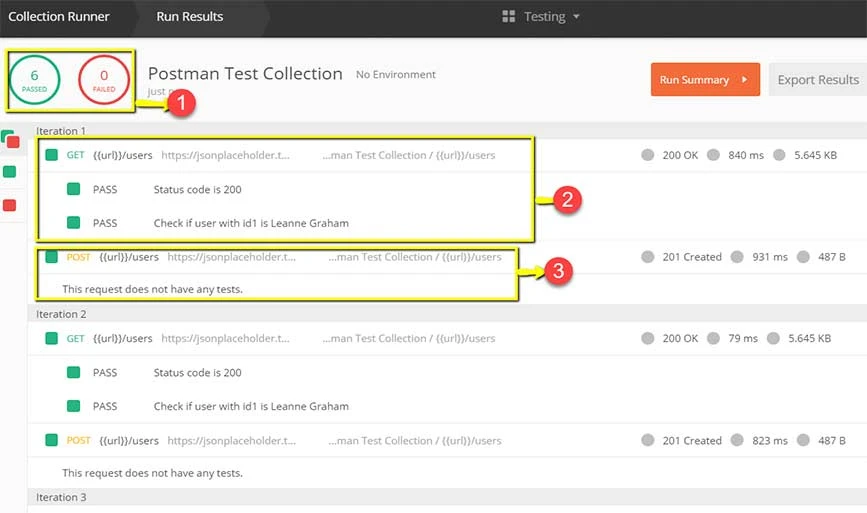
Cum să rulați colecții prin Newman?
Pentru a rula colecții de la Newman, mai întâi instalați-l folosind http://nodejs.org/download/. Apoi, deschideți linia de comandă și adăugați npm install -g newman.
Pasul 1: În caseta Colecții, mergeți la trei puncte și selectați Export.
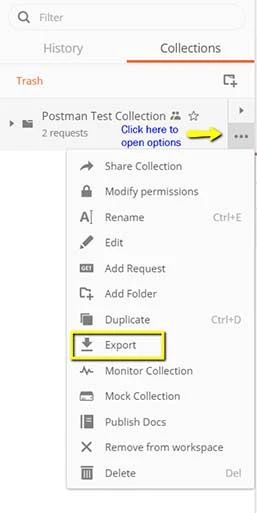
Pasul 2: Selectați Export Collection ca Collection v2.1 (Recomandat) și faceți clic pe Export. Apoi, selectați locația pentru a salva colecția și faceți clic pe Salvare.
Pasul 3: Apoi, pentru a exporta mediul, faceți clic pe pictograma ochi din meniul derulant de mediu din Global și selectați Descărcare ca JSON. După aceea, selectați locația și salvați mediul.
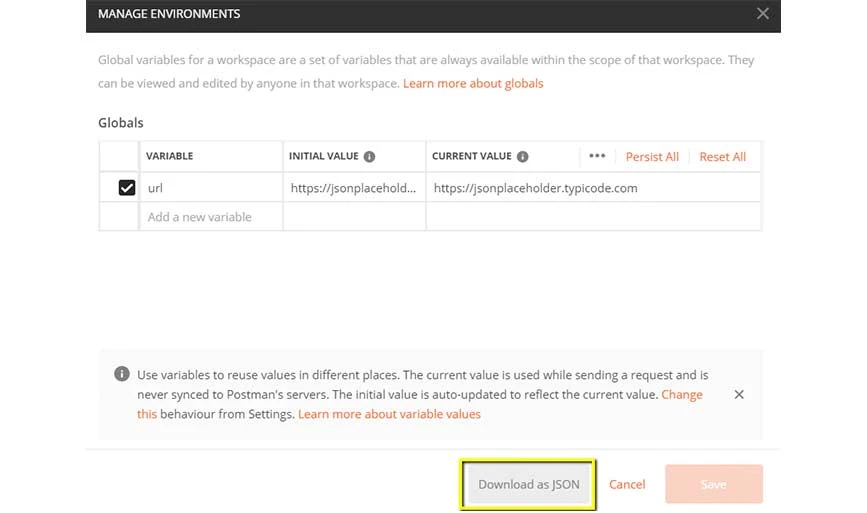
Pasul 4: Apoi, reveniți la linia de comandă și schimbați directorul în locul în care ați salvat colecția și mediul.
cd C:\Users\Asus\Desktop\Postman TutorialPasul 5: Rulați colecția introducând această comandă
newman run PostmanTestCollection.postman_collection.json -e Testing.postman_globals.jsonDupă aceea, rezultatele vor apărea după cum se arată mai jos:
Concluzie: Postman este un instrument puternic pentru a crea, gestiona și executa solicitări API. Pentru a utiliza eficient Postman pentru testarea API, trebuie să organizați solicitările folosind colecții, să utilizați variabile pentru date dinamice, să creați și să rulați scripturi de testare automate și să utilizați setul cuprinzător de caracteristici de testare, cum ar fi afirmațiile și mediile.
Prin versatilitatea sa, Postman simplifică procesul de testare a API-urilor și contribuie la succesul general al proiectelor de dezvoltare software.
Întrebări frecvente legate de API-ul Postman
Cum se automatizează testarea API în Postman?
Pentru a automatiza testarea API-urilor în Postman, puteți crea suite de testare în care puteți salva solicitările API-urilor. Odată finalizat, seria de solicitări va fi automatizată pentru testarea API.
Cum se creează API în Postman?
Pentru a crea API în Postman, puteți utiliza generatorul său de API. Cu acesta, puteți importa definiții și colecții API, puteți adăuga un depozit de coduri, puteți adăuga un nou nume la API etc.
Cum se testează punctele finale API în Postman?
Pentru a testa punctele finale API în Postman, trebuie să alegeți API-ul pentru testare, apoi selectați testarea și automatizarea și selectați colecțiile de solicitări. După aceea, puteți rula testul și analiza rezultatele testului.
Cum se testează WebSocket în Postman?
În Postman, puteți accesa butonul „Nou” din bara laterală din stânga și puteți deschide fila WebSocket Request. În această filă, puteți adăuga adresa URL a API-ului WebSocket, puteți construi o conexiune și puteți trimite și primi mesaje cu ușurință.
Cum se face testarea performanței în Postman?
Pentru a testa performanța în Postman, alegeți Colecții în bara laterală și alegeți colecția de solicitări pe care doriți să o utilizați pentru testare. După configurarea Colecției, puteți rula testul.
